因为Python现在越来越流行,因为它具备的强大的功能,并且有很多的版本可供选择,但是如果你的系统中同时安装了多个Python版本的时候,在使用Pycharm时,就要根据不同的版本使用不同的解释器,对此有很多小伙伴不知道如何更换,下面就带大家详细的了解一下。

一、更换python解释器
Pycharm是一款比较受欢迎的编辑器,不管是初学者还是一些专业的开发人员,都比较习惯使用它进行代码的编辑,对于Python编程语言来说,使用它操作会比较的简单方便,并且包含了很多强大的功能,可以实现不同的操作效果,对于更换Python解释器的具体操作如下:
步骤1:如果有安装pycharm的话,直接打开就行,如果没有安装先要安装,配置好了环境变量之后才能使用,这里就不再详细的介绍安装方法了,已经安装好之后直接打开,进入到主界面中。
步骤2:在界面中,找到菜单栏中的“file”选项,点击之后会弹出同样下拉的菜单,在菜单中直接选择“settings”选项,如何进入到settings界面中。
步骤3:在界面中的左侧,可以看到有很多的选项,点击Projec: xxx 下找到 Project Interpreter,就是对模块或者是解释器进行设置的,大家应该比较多熟悉,因为之前对于模块安装也是在这个位置中。
步骤4:点击之后,看到右侧“Project Interpreter”框中的倒三角,点击之后会弹出一些python解释器供我们选择,在这个地方一定要注意的是:当我们在选择 Python解释器的时候,一定要选择python.exe 这个文件,而不是python的安装文件夹。如图所示:
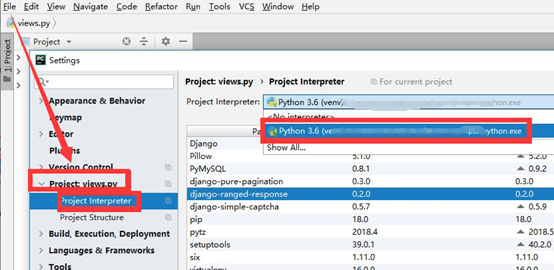
关于Pycharm中如何更换python解释器?Pycharm更换python解释器的教程的这篇文章的全部内容就讲解到这里了,文章中通过具体的步骤详细的讲解了pycharm更改Python解释器的方法,如果还有不懂的地方,大家可以根据操作步骤,动手实践一下。

